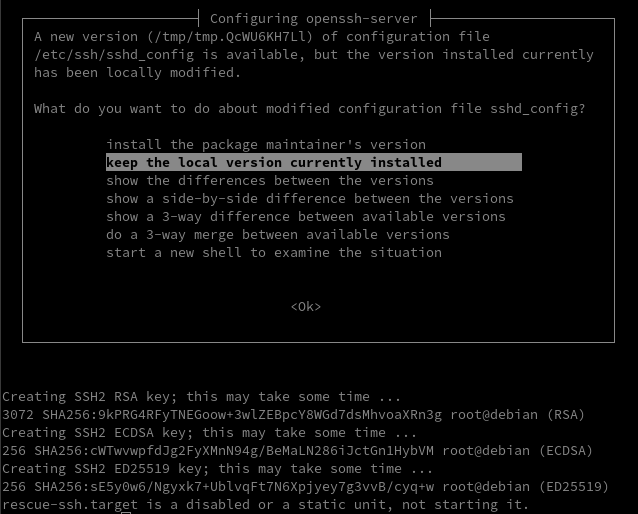Création rapide machine virtuelle KVM debian 12 nocloud
*La machine virtuelle basée sur le noyau (KVM) est un logiciel que vous pouvez installer sur des machines Linux physiques pour créer des machines virtuelles. Une machine virtuelle est une application logicielle qui agit comme un ordinateur indépendant au sein d’un autre ordinateur physique. *
Serveur virtuel
Debian 12 nocloud
Modifier les paramètres puis exécuter et lancer l’installation ensuite
Paramètres de la machine virtuelle
1
2
3
4
5
6
7
8
# Dossier contenant les images
export IMAGES="/srv/kvm/libvirt/images"
# Nom de la VM
export VM_NAME="debian-12-nocloud-amd64"
# disque , ex : 40G
export VM_ROOT_DISK_SIZE=10G
# Mémoire , ex: 1024, 2048, 4096
export MEMORY=2048
Lancer le bash suivant
1
2
3
4
5
6
7
8
9
10
11
12
13
14
15
16
17
18
19
# Télécharger dernière image nocloud debian12 amd64
wget -O $IMAGES/$VM_NAME.qcow2 https://cloud.debian.org/images/cloud/bookworm/latest/debian-12-nocloud-amd64.qcow2
# Resize Debian
qemu-img resize \
$IMAGES/$VM_NAME.qcow2 \
$VM_ROOT_DISK_SIZE
# virt-install
sudo virt-install \
--memory $MEMORY \
--vcpus 1 \
--name $VM_NAME \
--disk $IMAGES/$VM_NAME.qcow2,device=disk,bus=virtio,format=qcow2 \
--os-variant debiantesting \
--network bridge=br0 \
--virt-type kvm \
--graphics none \
--import
Login root sans mot de passe
OpenSSH
Par défaut openssh ne fonctionne pas
1
[FAILED] Failed to start ssh.servic…[0m - OpenBSD Secure Shell server.
Il faut regénérer les clés
1
dpkg-reconfigure openssh-server
Il faut activer authentification mot de passe
1
nano /etc/ssh/sshd_config
1
2
3
# To disable tunneled clear text passwords, change to no here!
PasswordAuthentication yes
#PermitEmptyPasswords no
Relancer
1
systemctl restart sshd
Créer mot de passe root
1
pssswd
Créer un utilisateur
Après s’être connecté en tant qu’utilisateur root, créer le premier utilisateur (mp uservm49)
1
useradd -m -d /home/userauth -s /bin/bash -c "GLAuth" -U userauth
Mot de passe uservm: uservm49
1
passwd userauth
Ajout à sudoers
1
echo "userauth ALL=(ALL) NOPASSWD: ALL" >> /etc/sudoers.d/userauth
Réseau statique
netplan est utilisé comme gestionnaire réseau avec l’image debian cloud
On retire les fichiers de configuration originaux
1
rm /etc/netplan/*
configuration statique de l’interface enp1s0
1
2
3
4
5
6
7
8
9
10
11
12
13
14
15
16
17
bash -c 'cat << EOF > /etc/netplan/01-enp1s0.yaml
network:
version: 2
renderer: networkd
ethernets:
enp1s0:
addresses:
- 192.168.0.218/24
nameservers:
addresses:
- 1.1.1.1
- 9.9.9.9
search: []
routes:
- to: default
via: 192.168.0.254
EOF'
Droits
1
chmod 600 /etc/netplan/01-enp1s0.yaml
Et on génère la configuration pour l’appliquer auprès du gestionnaire
1
2
netplan generate
netplan apply
Cannot call openvswitch: ovsdb-server.service is not running
Il s’agit juste d’un avertissement…
Pour vérification
1
ip a |grep "inet "
1
2
inet 127.0.0.1/8 scope host lo
inet 192.168.0.218/24 brd 192.168.0.255 scope global enp1s0
OpenSSH + Clés
sur l'ordinateur de bureau
Générer une paire de clé curve25519-sha256 (ECDH avec Curve25519 et SHA2) pour une liaison SSH avec le serveur.
1
ssh-keygen -t ed25519 -o -a 100 -f ~/.ssh/vm-glauth
Envoyer les clés publiques sur le serveur KVM
1
ssh-copy-id -i ~/.ssh/vm-glauth.pub userauth@192.168.0.218
sur le serveur KVM
Modifier la configuration serveur SSH
1
nano /etc/ssh/sshd_config
Modifier
1
2
Port = 55218
PasswordAuthentication no
Relancer le serveur
1
systemctl restart sshd
Test connexion depuis poste sur réseau
1
ssh -p 55218 -i ~/.ssh/vm-glauth userauth@192.168.0.218
La partition n’a pas sa taille maximun
1
fdisk /dev/vda
Ajuster taille disque
Exécuter le commandes suivantes sous fdisk
1
2
3
4
5
6
7
d "ENTREE"
1 "ENTREE"
n "ENTREE"
1 "ENTREE"
"ENTREE"
"ENTREE"
w "ENTREE"
Arrêt puis activation VM
On et en mode console, il faut stopper la vm
1
systemctl poweroff
Activation au démarrage et lancement VM
1
2
sudo virsh autostart debian-12-nocloud-amd64
sudo virsh start debian-12-nocloud-amd64